发布时间:2023-07-11 17: 35: 20
Xshell是一款极其强大的远程登录工具,其优秀的性能和个性化设置赢得了大量用户的喜爱。字体大小作为其个性化设置中的一个重要部分,可以帮助用户提高阅读效率,减少视觉疲劳。以下我们将深入了解Xshell字体放大快捷键,Xshell怎么把字体调大的内容。
一、Xshell字体放大快捷键
在Xshell的使用过程中,如果想要快速调大字体,我们可以使用快捷键Ctrl + '+'(即按住Ctrl键的同时按下'+'键)。具体操作步骤如下:
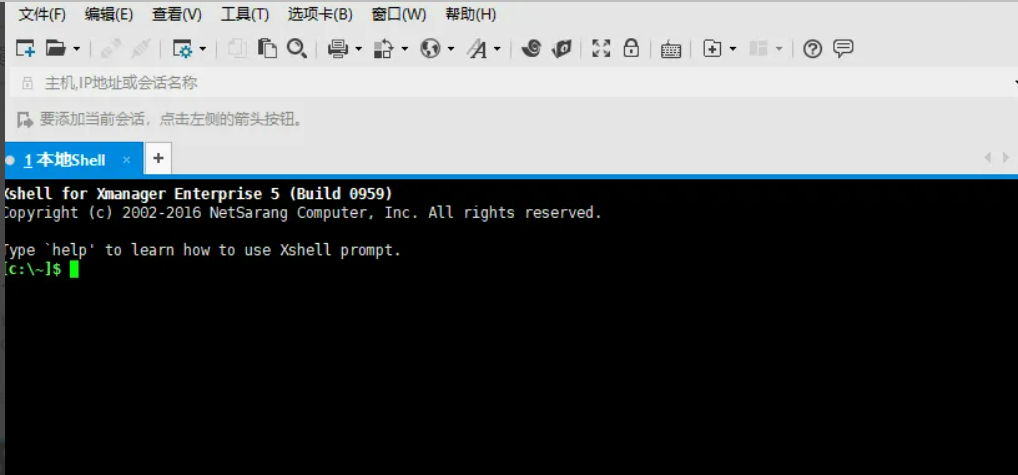
2. 在会话界面,同时按住Ctrl和"+"键,此时界面字体将立即放大;
3. 重复步骤2,可以持续增大字体大小,直到满足你的阅读需求。
快捷键的使用,使我们在需要快速调整字体大小时,可以避免繁琐的设置步骤,提高工作效率。
二、Xshell怎么把字体调大
当然,如果你希望进行更细致的字体调整,或者固定设置一种字体大小,Xshell也提供了详细的字体大小设置方法,步骤如下:
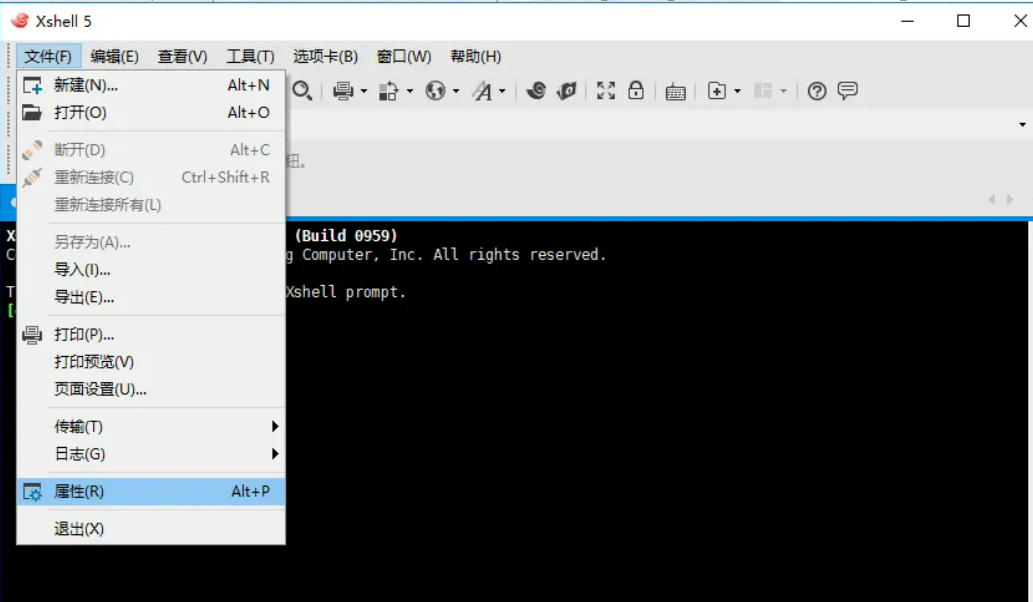
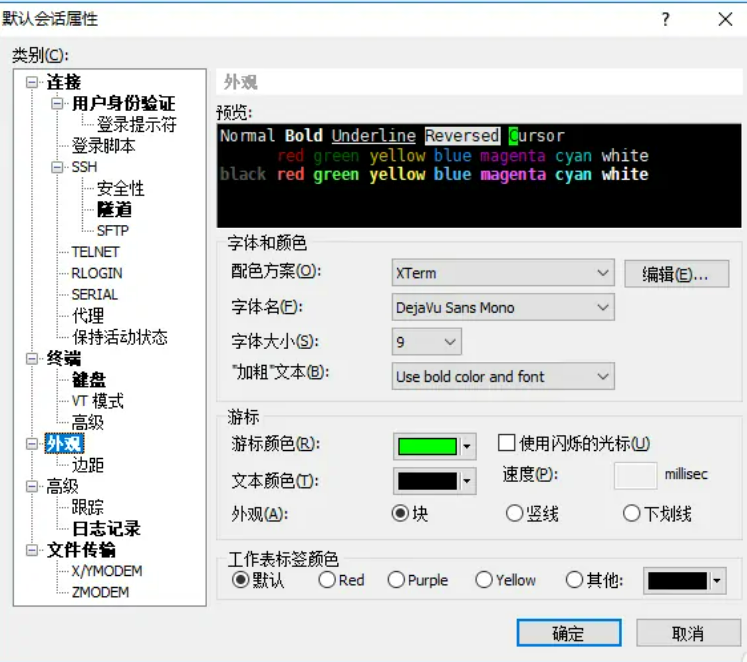
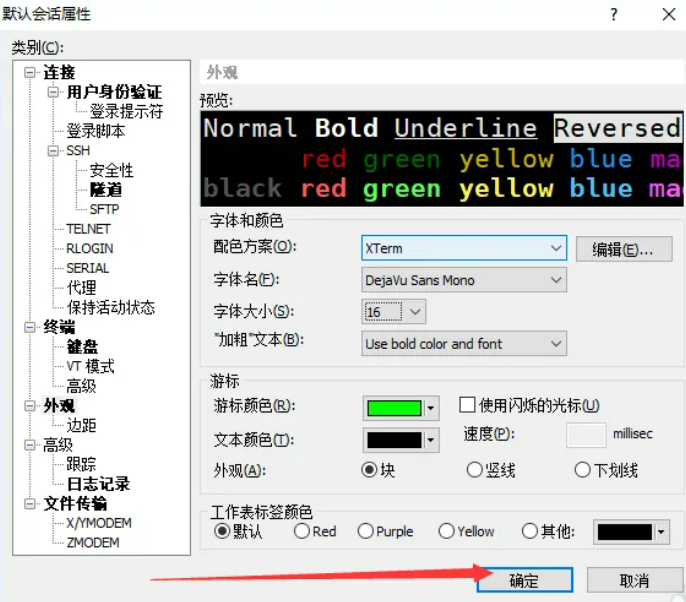
这种方法虽然相比快捷键方式步骤稍多,但它能使你的字体大小设置在下次使用Xshell时依然保持,适合有固定字体大小需求的用户。
三、Xshell的其他个性化设置及快捷键
除了字体大小调整,Xshell还提供了丰富的个性化设置,如背景颜色设置,字体颜色设置等等,可以帮助你根据自己的偏好创建一种舒适的工作环境。
同样,Xshell也提供了大量快捷键,如Ctrl+'-'(缩小字体),Ctrl+'0'(恢复默认字体大小),以及Ctrl+Tab(切换会话)等等,使你的操作更为便捷。
Xshell的强大功能与个性化设置,不仅能满足我们的基本需求,更可以提高我们的工作效率,让我们在使用的过程中感到更为舒适。
本文介绍了Xshell字体放大快捷键,Xshell怎么把字体调大的内容。无论是通过快捷键,还是通过设置菜单,Xshell都为我们提供了灵活的字体调整方法,帮助我们创建出适合自己的工作环境。同时,它的其他个性化设置和快捷键也极大地方便了我们的使用,使我们可以更专注于工作内容,而不是繁琐的操作步骤。
展开阅读全文
︾